Номер и код в диспетчере задач автозагрузки (исправить)
Если вы заметили процесс с номером и кодом в диспетчере задач автозагрузки на компьютере с Windows 11/1, эта статья поможет вам определить и устранить проблему.
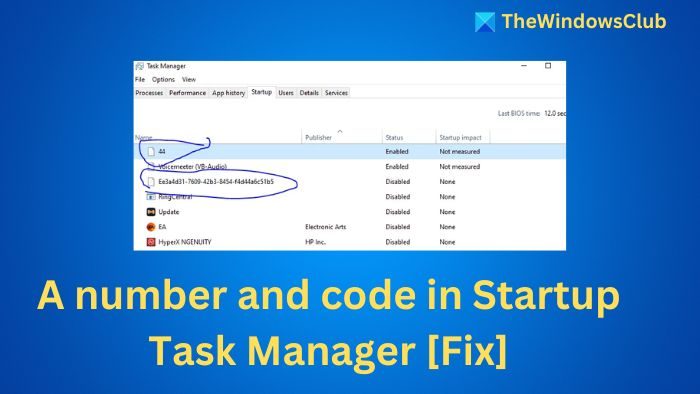
Почему в диспетчере задач автозагрузки есть программа с номером и кодом?
Возможное заражение вирусом или вредоносным ПО: вирус или вредоносное ПО могут попасть в автозагрузку незамеченными. Обычно они скрываются под случайными именами, номерами или их комбинацией. Если вредоносное ПО плохо закодировано или специально разработано для внедрения в автозагрузку, оно может отображаться как случайный текст или номер в списке процессов.
Неполная или поврежденная установка приложения: Неполная или поврежденная установка программного обеспечения может привести к неправильной работе приложения. В таких случаях ОС может не распознать программу должным образом, и, следовательно, она может отображаться в виде случайных кодов в диспетчере задач.
Программы для Windows, мобильные приложения, игры - ВСЁ БЕСПЛАТНО, в нашем закрытом телеграмм канале - Подписывайтесь:)
Кроме того, когда приложения удаляются, они могут оставаться в списке программ автозагрузки как потерянные или нераспознанные записи. Такие записи могут отображаться в диспетчере задач как случайный набор цифр или символов.
Неправильные записи реестра: Наряду с другими сведениями об ОС и приложениях реестр Windows также хранит сведения о программах, запущенных при запуске. Ошибки в записях реестра могут повлиять на функциональность соответствующего программного обеспечения и, следовательно, могут отображаться в записях запуска как комбинация случайных чисел и символов.
Неправильно настроенные записи запуска: Иногда пользователи могут вручную добавлять программы при запуске, что, если сделано неправильно, может привести к неправильным записям. Такие неправильно настроенные записи могут привести к замедлению и ошибкам в процессе загрузки. Такие ошибки могут быть представлены в диспетчере задач как нераспознанные коды.
Номер и код в диспетчере задач автозагрузки (исправить)
Проверка программ автозапуска и удаление ненужных, а также проверка и восстановление системных файлов помогут нам решить проблему, используя следующие методы:
- Использовать утилиту автозапуска
- Запустите Защитник Windows или антивирусное сканирование
- Изменить параметры реестра
- Запустите SFC и DISM
- Очистить элементы папки «Автозагрузка»
1) Используйте утилиту автозапуска
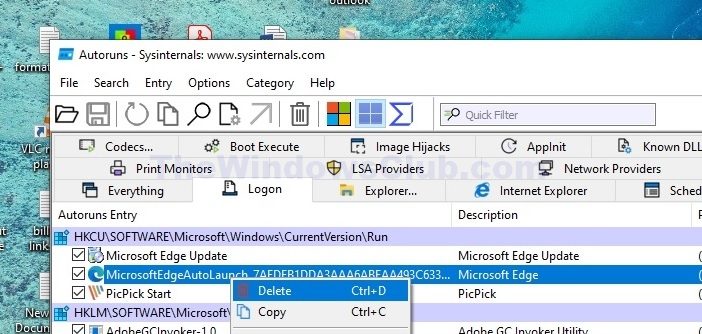
Утилита Autorun от Microsoft предоставляет подробный обзор программ, настроенных для запуска при загрузке системы или входе пользователя в систему. Выполнив следующие шаги, можно удалить неопознанные или подозрительные процессы из автозагрузки.
- Загрузите и установите Autorun Utility с сайта Microsoft
- После установки запустите исполняемый файл Autoruns64 для 64-битной системы.
- На главном экране интерфейса приложения нажмите на вкладку «Вход».
- Найдите неверные записи, обнаруженные в диспетчере задач.
- Щелкните по нему правой кнопкой мыши, затем нажмите «Удалить» и перезапустите систему, чтобы изменения вступили в силу.
2) Запустите Защитник Windows или антивирусное сканирование.
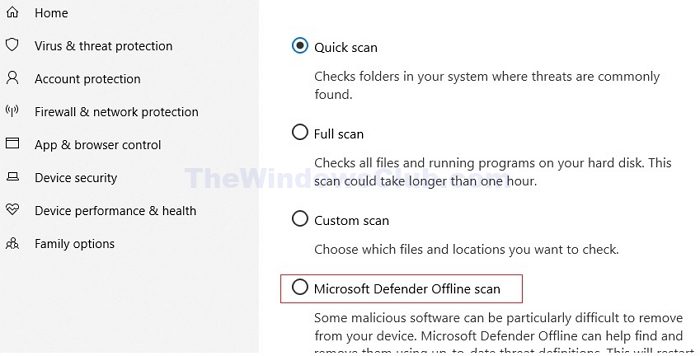
Поскольку вирусы или вредоносные программы также могут быть ответственны за неправильные записи программ, сканирование системы на наличие таких инфекций и их удаление может помочь решить проблему. Для этого:
- Откройте параметры безопасности Windows, введя их в строку поиска.
- Перейдите в раздел «Защита от вирусов и угроз» и нажмите «Параметры сканирования».
- Выберите антивирус Microsoft Defender (автономное сканирование), а затем нажмите «Сканировать сейчас».
Читайте: SandBoxie позволяет запускать программы в безопасной среде Windows.
3) Измените параметры реестра
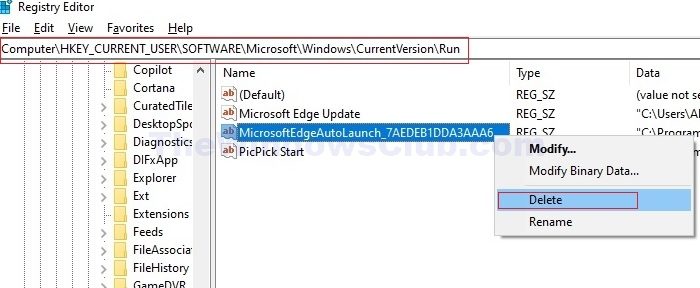
- Нажмите сочетание клавиш Windows+R, чтобы открыть диалоговое окно «Выполнить», и введите regedit, чтобы открыть редактор реестра.
- Перейдите к каждой из перечисленных ниже клавиш:
HKEY_CURRENT_USER\Software\Microsoft\Windows\CurrentVersion\Run HKEY_CURRENT_USER\Software\Microsoft\Windows\CurrentVersion\RunOnce HKEY_LOCAL_MACHINE\SOFTWARE\Microsoft\Windows\CurrentVersion\RunOnce HKEY_LOCAL_MACHINE\SOFTWARE\Microsoft\Windows\CurrentVersion\RunOnce HKEY_LOCAL_MACHINE\SOFTWARE\WOW6432Node\Microsoft\Windows\CurrentVersion\RunHKEY_LOCAL_MACHINE\SOFTWARE\WOW6432Node\Microsoft\Windows\CurrentVersion\RunOnce HKEY_USERS\.DEFAULT\Software\Microsoft\Windows\CurrentVersion\Run
- В каждом из указанных выше разделов реестра проверьте значения String в правой панели. Значения String содержат записи для программ автозагрузки и путь к исполняемому файлу для каждой программы.
- Если какое-либо из строковых значений содержит записи для программ, которые уже были удалены из системы, щелкните по ним правой кнопкой мыши и выберите «Удалить», чтобы удалить их из автозагрузки.
4) Запустите SFC и DISM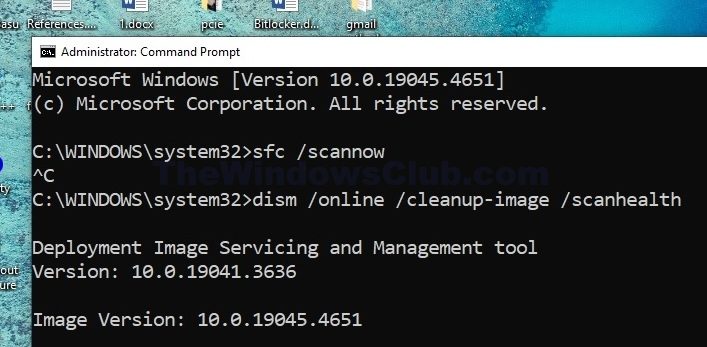
Поскольку повреждение системных файлов также может привести к проблемам, исправление с помощью SFC или DISM также может решить проблему. Для этого откройте Windows Terminal как администратор и:
- Введите sfc/scannow, чтобы запустить сканирование и исправить любые ошибки.
- Введите в командной строке терминала следующие команды:
dism /online /cleanup-image /scanhealth dism /online /cleanup-image /checkhealth dism /online /cleanup-image /restorehealth5) Очистка элементов папки «Автозагрузка»
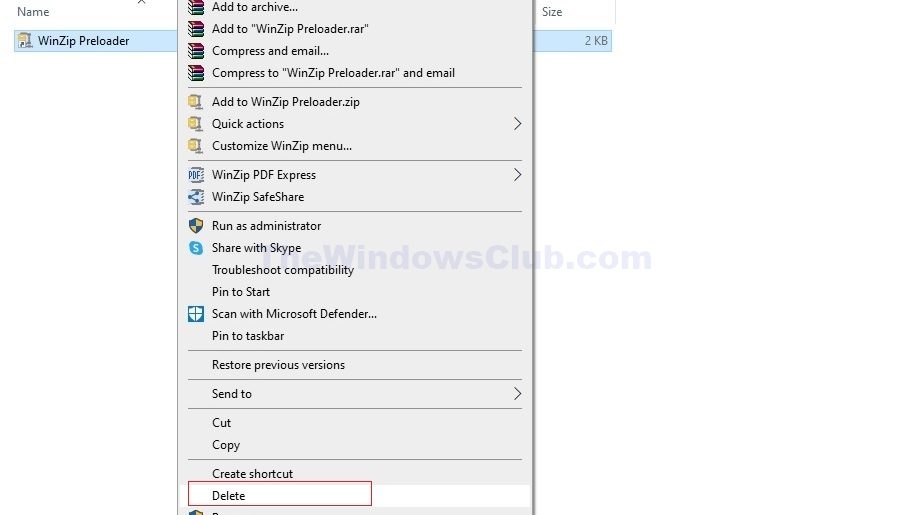
- Перейдите в папку C:\ProgramData\Microsoft\Windows\Start Menu\Programs\StartUp, введя путь в диалоговом окне «Выполнить».
- Щелкните правой кнопкой мыши по программам, которые необходимо удалить из автозагрузки, и нажмите Удалить.
Надеюсь, пост был понятен, вы смогли исправить проблему и не увидели никаких случайных процессов с числами и кодами при запуске.
Может ли Случайное Имя и текст в названии программы быть игрой?
Люди часто сообщали, что когда они запускают простую игру или программу, у нее нет собственного имени, а в диспетчере задач появляется случайный текст. Если вы запустили программу, закройте ее и проверьте, исчезла ли она; если да, то беспокоиться не о чем.
Почему в диспетчере задач есть процесс с названием «Программа»?
Это еще одна классическая ошибка, при которой удаленная программа остается в процессе в течение некоторого времени или до перезагрузки ПК. Так что не беспокойтесь, если вы это видите, но подтвердите это перезагрузкой.
Программы для Windows, мобильные приложения, игры - ВСЁ БЕСПЛАТНО, в нашем закрытом телеграмм канале - Подписывайтесь:)